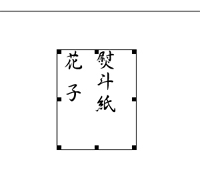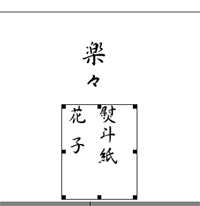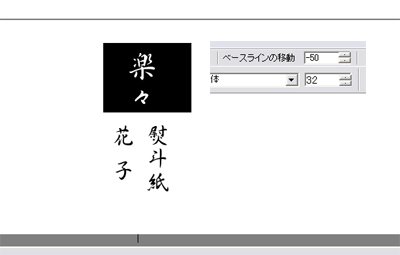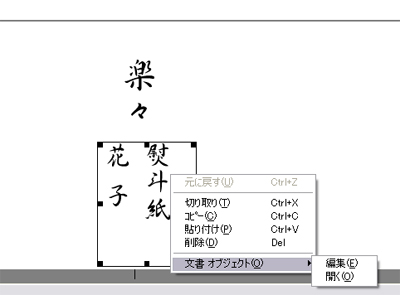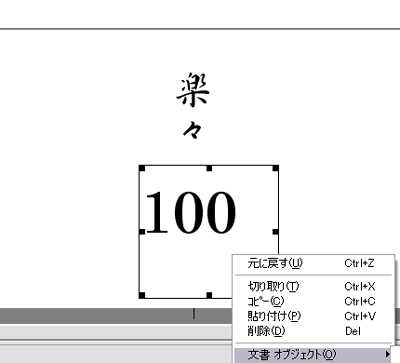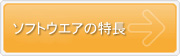1.ワードを起動し「新規作成」ページ設定を「縦書き」「用紙サイズを50㎜×50㎜」程度 「余白を各10ミリ」程度に設定して、連名で名前を入力し保存します。

2.らくらくのし紙印刷を起動し、のし紙サイズを選択、「名書きの拡張」「オブジェクトの挿入」ファイル名をワードで作成した***.docを選択します。
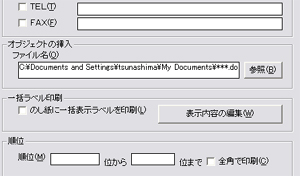
編集画面にワード文章や画像を直接貼り付ける事も可能です。
3.「編集」をクリックし、編集画面で苗字(楽々)を入力します。
|
編集画面にワード文章が挿入されます
|
苗字(楽々)を編集画面に入力します |
|
苗字(楽々)の中心を「ベースラインの移動」で調整します
オブジェクト(熨斗紙・花子)を右クリックで、ワードが起動できますので、文字サイズなどの調整もできます。
|
4.名書きが中心にくるように修正します。
■移動したい文字の前に空白の部分(Space Key・INS Key)を挿入することで、印字位置を(下)に移動できます。
■移動したい文字の前の空白の部分を削除(BS Key・DEL Key)することで、印字位置を(上)に移動できます。
■移動したい文字の前の行(画面上)に空白の行を挿入(Enter Keyで改行)することで、印字位置を(左)に移動できます。
■移動したい文字の前の行(画面上)を削除(BS Key)することで、印字位置を(右)に移動できます。
5.編集画面を閉じる前に、名書きを保存する事で以後、同様の名書きに活用できます。
こんな使い方もできます。
|
ワードがインストールされていないPCでは、ワードパッドが開きます。
|